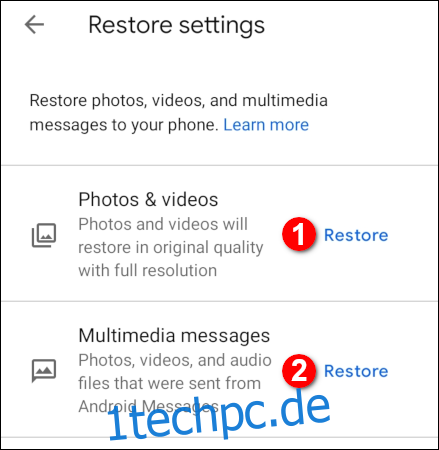Ein Gerätewechsel kann sich ähnlich einschneidend anfühlen wie ein Schulwechsel oder ein Umzug in eine neue Stadt. Um den Übergang zu erleichtern, bietet Google One eine praktische Lösung zum Sichern und Wiederherstellen Ihrer Android-Daten.
Was genau ist Google One?
Jedes Google-Konto beinhaltet standardmäßig 15 GB Speicherplatz, der gemeinsam von Gmail, Google Drive und Google Fotos genutzt wird. Laut Google zählen nur Elemente, die mit Ihnen geteilt wurden und Fotos und Videos in „Hoher Qualität“ gespeichert sind nicht zu Ihrem Speicherplatzverbrauch. Auch Medien, die Sie über Google Play erworben haben, beanspruchen keinen freien Speicher.
Gegen eine monatliche oder jährliche Gebühr können Sie Ihren Speicherplatz mit Google One erweitern. Seit August 2018 haben Sie die Möglichkeit, von 100 GB bis zu 30 TB Speicherplatz zu wählen. Zusätzliche Vorteile umfassen Kundensupport, Familienfreigabe (bis zu sechs Personen), Google Store-Vorteile und Rabatte auf Hotelbuchungen.
Folgende Speicherpläne stehen zur Auswahl:
| 100 GB: | 1,99 € pro Monat oder 19,99 € pro Jahr |
| 200 GB: | 2,99 € pro Monat oder 29,99 € pro Jahr |
| 2 TB: | 9,99 € pro Monat oder 99,99 € jährlich |
| 10 TB: | 99,99 € pro Monat |
| 20 TB: | 199,99 € pro Monat |
| 30 TB: | 299,99 € pro Monat |
Die Google One-App ist kostenlos im Google Play Store erhältlich. Nach dem Öffnen der App werden Sie aufgefordert, ein Abonnement abzuschließen. Die Nutzung der App ist ohne ein kostenpflichtiges Abo nicht möglich, wenn Sie bei dem kostenlosen 15-GB-Plan bleiben möchten.
So sichern Sie Ihr Android-Gerät mit Google One
Nach der Installation fordert die Google One App Sie beim ersten Start auf, „Multimedia-Nachrichten“, „Fotos und Videos“ und „Mit mobilen Daten sichern“ zu konfigurieren. Aktivieren Sie diese Optionen nach Ihren Bedürfnissen. „Gerätedaten“ ist standardmäßig aktiviert.
Nachdem Sie die Einstellungen angepasst haben, tippen Sie auf „Weiter“.
Eine Berechtigungsabfrage erscheint. Erlauben Sie den Zugriff auf Ihre Fotos, Medien und Dateien, indem Sie auf „Zulassen“ tippen.
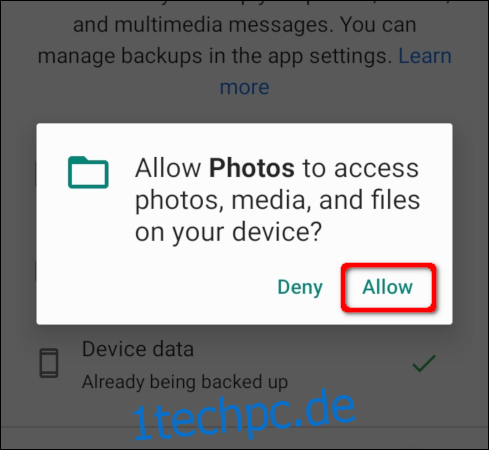
Die App startet mit der „Startseite“. Hier sehen Sie als erstes die Karte „Gerätesicherung“.
Um Ihre aktuellen Mediendaten zu speichern, tippen Sie auf „Jetzt sichern“. Falls Sie Änderungen vornehmen möchten, wählen Sie „Details anzeigen“.

Unter „Details anzeigen“ können Sie die Sicherungseinstellungen anpassen. Hier können Sie „Gerätedaten“, „Multimedia-Nachrichten“ oder „Fotos und Videos“ aktivieren oder deaktivieren, sowie die Option „Sichern mit mobilen Daten“ einstellen.
Wenn Sie fertig sind, tippen Sie auf „Jetzt sichern“.
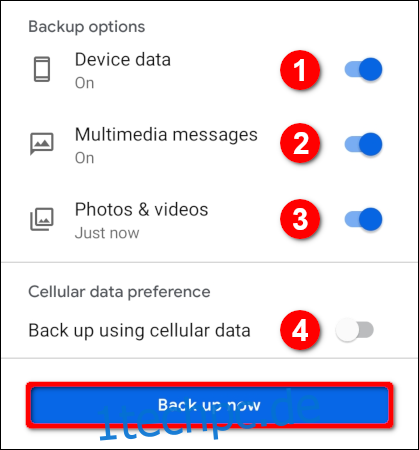
Wenn Sie Ihre aktuellen Einstellungen beibehalten möchten, können Sie in Zukunft einfach auf der Hauptseite „Jetzt sichern“ auswählen.
Wichtig: Google One sichert keine Medien, die über die SMS-App des Herstellers gesendet wurden. Sie müssen diese Medien manuell in Google Fotos speichern, die automatisch gesichert werden, wenn die Sicherungsoption für „Fotos und Videos“ aktiv ist.
Wenn Sie hingegen die Google Nachrichten-App als Standard-Client verwenden, sichert Google One alles automatisch.
Wenn Sie zuvor die Samsung-App zum Versenden von Medien, wie Aufklebern und Videos, verwendet haben, können Sie die Google-App installieren und als Standard-App festlegen. Diese Medien werden Ihnen jedoch erst nach der Wiederherstellung aus dem Google One-Backup angezeigt.
So stellen Sie Ihr Gerät mit Google One wieder her
Beim Wechsel zu einem neuen oder der Reparatur eines defekten Geräts bietet der Android-Einrichtungsprozess die Wiederherstellung an, sofern automatische Sicherungen aktiviert sind. Wählen Sie das für Ihr Gerät erstellte Backup. Entscheiden Sie welche Daten Sie zurückspielen möchten, einschließlich Apps, Anrufliste, Geräteeinstellungen und Nachrichten, und tippen Sie dann auf „Wiederherstellen“.
Nach dem Einrichten des Geräts, öffnen Sie die Google One App. Hier sehen Sie möglicherweise unterhalb der Karte „Gerätesicherung“ die Karte „Wiederherstellen“. Tippen Sie auf „Backup wiederherstellen“, um den Vorgang zu starten.
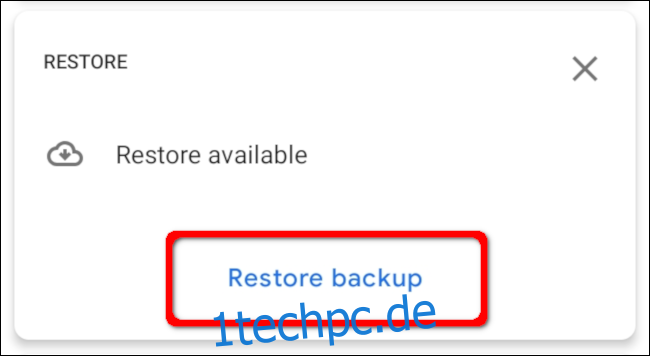
Falls die Karte „Wiederherstellen“ nicht erscheint, wählen Sie „Einstellungen“ in der App-Symbolleiste. Unter „Speichereinstellungen“ wählen Sie anschließend „Aus Backup wiederherstellen“.
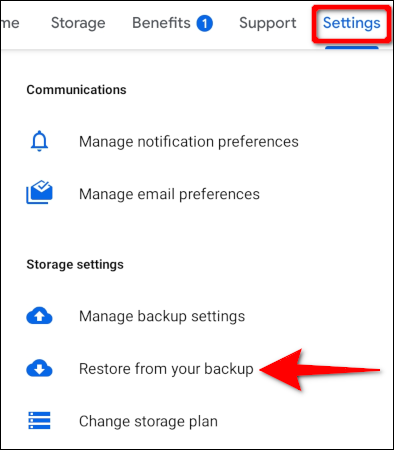
Im nächsten Schritt wählen Sie neben den entsprechenden Links „Wiederherstellen“, um Ihre Bilder und Videos in Originalqualität, sowie alle Medien, die über die Nachrichten-App von Google gesendet wurden, wiederherzustellen.